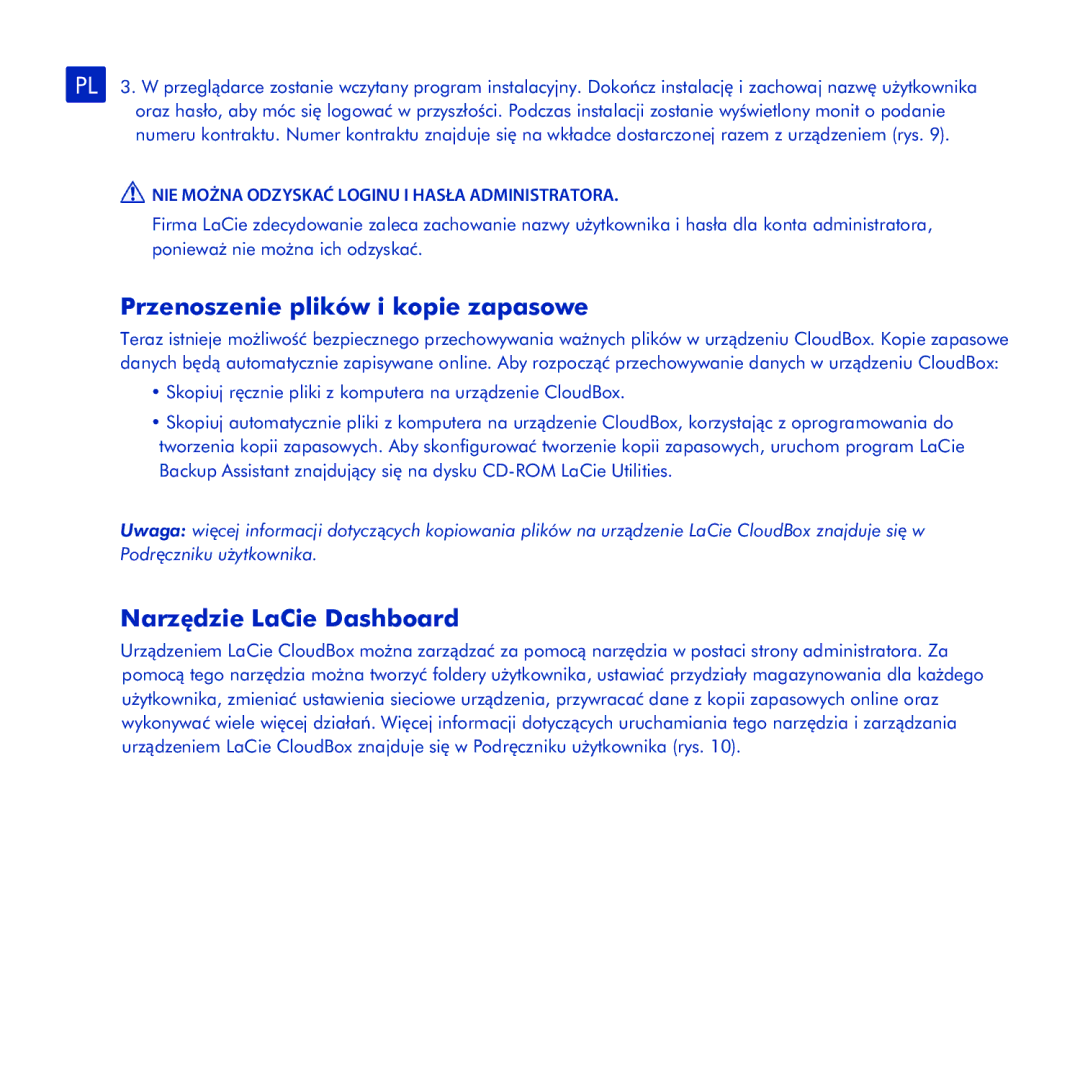PL 3. W przeglądarce zostanie wczytany program instalacyjny. Dokończ instalację i zachowaj nazwę użytkownika oraz hasło, aby móc się logować w przyszłości. Podczas instalacji zostanie wyświetlony monit o podanie numeru kontraktu. Numer kontraktu znajduje się na wkładce dostarczonej razem z urządzeniem (rys. 9).
 NIE MOŻNA ODZYSKAĆ LOGINU I HASŁA ADMINISTRATORA.
NIE MOŻNA ODZYSKAĆ LOGINU I HASŁA ADMINISTRATORA.
Firma LaCie zdecydowanie zaleca zachowanie nazwy użytkownika i hasła dla konta administratora, ponieważ nie można ich odzyskać.
Przenoszenie plików i kopie zapasowe
Teraz istnieje możliwość bezpiecznego przechowywania ważnych plików w urządzeniu CloudBox. Kopie zapasowe danych będą automatycznie zapisywane online. Aby rozpocząć przechowywanie danych w urządzeniu CloudBox:
•Skopiuj ręcznie pliki z komputera na urządzenie CloudBox.
•Skopiuj automatycznie pliki z komputera na urządzenie CloudBox, korzystając z oprogramowania do tworzenia kopii zapasowych. Aby skonfigurować tworzenie kopii zapasowych, uruchom program LaCie Backup Assistant znajdujący się na dysku
Uwaga: więcej informacji dotyczących kopiowania plików na urządzenie LaCie CloudBox znajduje się w Podręczniku użytkownika.
Narzędzie LaCie Dashboard
Urządzeniem LaCie CloudBox można zarządzać za pomocą narzędzia w postaci strony administratora. Za pomocą tego narzędzia można tworzyć foldery użytkownika, ustawiać przydziały magazynowania dla każdego użytkownika, zmieniać ustawienia sieciowe urządzenia, przywracać dane z kopii zapasowych online oraz wykonywać wiele więcej działań. Więcej informacji dotyczących uruchamiania tego narzędzia i zarządzania urządzeniem LaCie CloudBox znajduje się w Podręczniku użytkownika (rys. 10).